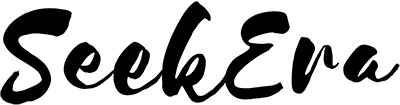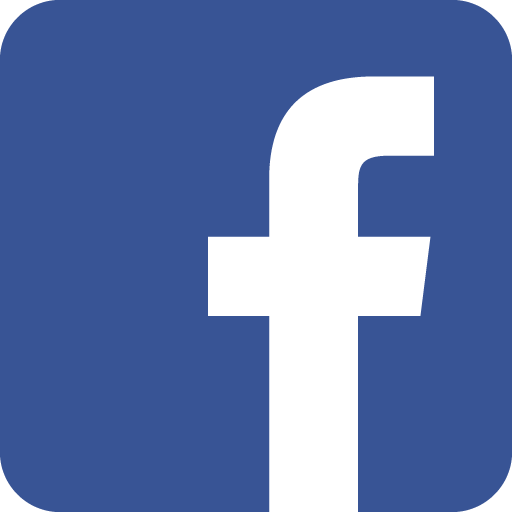ディスプレイポートで接続しても映らない?何故だろうか?
PC用モニターを購入してDisplayportで接続しても映らない?
ディスプレイポートで接続してもモニターが映らないといった問題が稀にあるようです。
私もモニターを購入して初めて接続した時は映りませんでした。その時の環境と状況、そしてどのように解決したかをお話しします。
同じような問題を抱えている人の解決の糸口になればと思います。
PC環境と状況
経緯ですが、私がモニターを買い替えた時に経験した事です。
PCはDELLのXPS8930でグラフィックボードはNVIDIA GeForce RTX2070Superです。

上記画像の製品で4つの出力が可能な製品です。4つある出力の内訳ですが1つがHDMIで3つがディスプレイポートになります。
この環境で3つのモニターを映し出すマルチモニター環境です。
今回買い替えた新しいモニターですが、IO DATA KH2500V-ZX2です。
ゲーミングディスプレイに分類されるタイプです。
最大240Hzの高リフレッシュレートに対応した24.5型ワイド液晶ディスプレイで搭載されている全入力端子はHDMI×2、DisplayPortです。

それ以外のモニターもIO DATAのモニターですが、入力がHDMIのみなのでディスプレイポート出力からHDMIに変換して使用していました。
今回買い替えたKH2500Vですが、入力にディスプレイポートがあるので初めてDPからDPへの接続をしたのでした。
リフレッシュレートが240Hz対応という事でどんな滑らかな動きを見せてくれるんだろうか?と楽しみにしてディスプレイポートケーブルを接続したのです。
しかし結果は映りませんでした。
今回使用したケーブルは他の方法で問題ない事は確認済みでしたので理由がわかりませんでした。
入力をHDMIに変更したら問題なく映りました。何故なんでしょうか?

原因を特定する為にいろいろと試しました。
まずケーブルを疑いましたが、先ほども言ったようにDPケーブルは他のモニターで問題なく映る事を確認していますので除外します。
次はグラフィックボードを疑ってみました。接続していたディスプレイポートを変更してみました。その他2台のモニターは出力側のポートを変更しても問題なく映ります。以上の事からグラフィックボード側の問題でもないだろうと思います。
KH2500Vの入力ポートをHDMIに変更すると映ります。
なのでKH2500Vのディスプレイポートに問題があるのかな?と特定しました。購入したばかりなので初期不良かなと思ったわけです。
そこで購入した店舗に連絡して事情を説明後見てもらう事になりました。そこで原因がわからなければメーカーに見てもらうのだとか。
購入した店舗に到着してみてもらいました。まず店舗のPCとの接続をディスプレイポートで試しました。そうしたらなんと問題なく映るのです。
どういう事なんでしょうか?何度やっても同じです。普通に映ります。ですからおかしいなぁと思いながらも持ち帰ったのです。
そして自宅に到着し再度試みました。そうすると問題なく映りました。
あれはいったい何だったんでしょうか?
原因と対策を考えてみる

問題には様々なケースがあるので今回のケースに限る前提です。
以上の経験からわかる事ですが、PC側、モニター側も特に初期不良もなく問題ない状態でも映らない事がある。その原因の一つとして特定は出来ないがディスプレイポートの接触不良の可能性が考えられる。
あまりHDMIでは聞かない事象ですが、ディスプレイポート端子の構造なのか接続が甘いと映らなくなる可能性が考えられる。
その対策としては原始的ですが、何度も抜き差しを繰り返してみるしかないと思います。実際にトラブルが発生し店舗に持っていく等結果的に抜き差しを繰り返したことが良かったのかわかりませんが、可能性としてはあると思います。
またもう一つの対処法ですが、一度モニターの電源をコンセントから抜き、少し時間を空けるのもいいのかもしれません。これは店舗に持って行った時に結果的にそういった状況になっただけであってそうすることが良いのかどうかわかりませんが、よくPCのトラブルでPC内にあるボタン電池を抜いて完全に放電してから再度電源を入れるような対処法がありますがそれに近い考え方です。これはもうオカルト的な方法だと思いますが、それがよかった可能性もあるかなと思うからです。
もしディスプレイポート接続してモニターが映らない問題が発生したらまず上記の対処法を試してみてください。いずれもお金や時間もかからない方法なので試してみる事をお勧めします。
追伸
まったくの偶然だと思いますが、このブログを書いた翌日にディスプレイポートで接続しているモニターが反応しなくなったんです。突然映らなくなりました。こんな偶然ってある?というタイミングです。
ちなみにそんなに頻繁にあるわけではありません。購入した時の問題から1年ほどたってますが、その間は一度も問題は起きていません。
対処法を書いたばかりなので、私自身で再度試しました。PCを再起動しても元に戻らなかったのですが、モニターのコンセントを一度抜いて10秒程まってから再度コンセントを指して電源を入れました。そうしたらモニターが反応するようになりました。
これはまさに前回の問題が起きた時と同じ対処方で復活した事になります。
今回の事でこの対処方は結構有効と思われます。
モニターの電源をコンセントから抜いて再度接続する事と、ディスプレイポートを抜き差しする事。この二つを試したらよほど問題は解決するのではないでしょうか?
余談
無事にモニターは映る様になって一安心です。
IO DATAのKH2500Vですが、モニターのリフレッシュレートの設定を240Hzに設定をして映像の滑らかさを確認しました。ちなみにハイリフレッシュレート対応のモニターでもレートは変更出来るものが多いと思うのではじめに設定を確認してくださいね。

今までは通常の60Hzで使用していましたが、違いは明白です。良く言われる表現でヌルヌル動くと言われますが、たしかにこの表現が一番あうかなと思います。
言葉としてヌルヌルというと鈍い動きといった印象があってあまり好きではない表現でしたが、確かにヌルヌルですね!非常に滑らかに見えます。
何かテスト動画を見るまでもなくマウスポインタの動きが違って見えます。
ゲームにはもちろんなんですが、通常の作業にも目の疲労軽減になるのかもしれませんね。
ゲーム以外でもクリエイティブな作業をPCでされる方はリフレッシュレートに注目してみると良いかもしれません。もしモニターを買い替える事があればそこにも注目してみる事をお勧めします。
SeekEra DisplayPort ディスプレイポート ケーブル DP1.4 DPケーブル フルHD/240Hz 4K/144Hz 8K/60Hz 1.8m
商品紹介
SeekEra DisplayPort ディスプレイポート ケーブル DP1.4 DPケーブル フルHD/240Hz 4K/144Hz 8K/60Hz 0.8m
商品紹介
関連情報
デジタル周辺機器|SeekEra(シークエラ)公式サイト
デジタル周辺機器ブランド【SeekEra】では、繊細なタッチやディテールにこだわる
イラストレーターにおすすめのiPad専用高性能タッチペンや、高解像度と高い
リフレッシュレートを安定して転送出来るディスプレイポートケーブルなど、
デザイン性と機能性を両立した、コストパフォーマンスの高いプロダクトを
提供いたします。
| 屋号 | アクトラクトjp |
|---|---|
| 住所 |
〒470-1111 愛知県豊明市大久伝町南12-7 |
| 営業時間 | 10-17時 |
| 定休日 | 土・日・祝日 |
| 代表者名 | 新川 誠(シンカワ マコト) |
| info@seekera.net |